విషయ సూచిక
ప్రొక్రియేట్లో సరళ రేఖను గీయడం చాలా సులభం. మీరు చేయాల్సిందల్లా మీ గీతను గీయండి మరియు మీ వేలిని లేదా స్టైలస్ను కాన్వాస్పై రెండు సెకన్ల పాటు పట్టుకోండి. లైన్ స్వయంచాలకంగా సరిదిద్దబడుతుంది. మీరు మీ లైన్తో సంతోషంగా ఉన్నప్పుడు, మీ హోల్డ్ని వదులుకోండి.
నేను కరోలిన్ మరియు నేను మూడు సంవత్సరాలుగా నా డిజిటల్ ఇలస్ట్రేషన్ వ్యాపారాన్ని నిర్వహించడానికి ప్రోక్రియేట్ని ఉపయోగిస్తున్నాను కాబట్టి ఈ ప్రత్యేక సాధనం వారికి ఉపయోగపడుతుంది నాకు రోజూ. ప్రొఫెషనల్ గ్రాఫిక్ డిజైన్ ప్రాజెక్ట్లు, పునరావృత నమూనాలు మరియు దృక్కోణ డ్రాయింగ్లతో నేను దీన్ని ఎక్కువగా ఉపయోగిస్తున్నాను.
ఈ ఫీచర్ ప్రోక్రియేట్లోని ఆకార సృష్టికర్తకు చాలా పోలి ఉంటుంది. లైన్పై పట్టుకోవడం, మీ ఆకారాన్ని పట్టుకున్నట్లే, మీ లైన్ను స్వయంచాలకంగా సరిచేసే కరెక్టర్ సాధనాన్ని సక్రియం చేస్తుంది. ఇది చాలా శ్రమతో కూడుకున్న మరియు నెమ్మదిగా జరిగే ప్రక్రియగా ఉంటుంది, కానీ ఒకసారి మీరు దానిని గ్రహించిన తర్వాత, ఇది రెండవ స్వభావం అవుతుంది.
కీ టేక్అవేలు
- క్విక్షేప్ని సక్రియం చేయడానికి గీయండి మరియు పట్టుకోండి 2> మీ లైన్ను సరిచేసే సాధనం.
- ఈ సాధనం దృక్కోణం మరియు నిర్మాణ చిత్రాల కోసం ఉపయోగపడుతుంది.
- మీరు ఈ సాధనం యొక్క సెట్టింగ్లను మీ ప్రోక్రియేట్ ప్రిఫరెన్స్లు లో సవరించవచ్చు. .
ప్రోక్రియేట్లో స్ట్రెయిట్ లైన్ను ఎలా గీయాలి (2 త్వరిత దశలు)
ఇది చాలా సరళమైన పద్ధతి, అయితే మీరు గీసిన ప్రతి పంక్తి తర్వాత దీన్ని చేయాల్సి ఉంటుంది. కొంచెం విసుగు చెందుతారు. కానీ మీరు ఒకసారి అలవాటు పడ్డాక, అది రెండవ స్వభావం అవుతుంది.ఇక్కడ ఎలా ఉంది:
దశ 1: మీ వేలు లేదా స్టైలస్ని ఉపయోగించి, మీరు స్ట్రెయిట్ చేయాలనుకుంటున్న గీతను గీయండి. మీ లైన్పై పట్టుకొని ఉండండి.
దశ 2: మీ వేలిని లేదా స్టైలస్ని మీ పంక్తి ముగింపు బిందువుపై ఉంచి, కొన్ని సెకన్లపాటు వేచి ఉండండి. ఇది QuickShape సాధనాన్ని సక్రియం చేస్తుంది. లైన్ స్వయంచాలకంగా సరిదిద్దబడుతుంది మరియు ఇప్పుడు నేరుగా ఉంటుంది. మీరు మీ లైన్తో సంతోషంగా ఉన్న తర్వాత, మీ హోల్డ్ని వదులుకోండి.

మీ లైన్ని సవరించడం, తరలించడం మరియు మార్చడం
ఒకసారి మీరు మీ లైన్తో సంతోషంగా ఉంటే, మీరు తిప్పవచ్చు మరియు హోల్డ్ను విడుదల చేయడానికి ముందు మీ లైన్ యొక్క పొడవు ని మార్చండి. లేదా మీరు హోల్డ్ను విడుదల చేసి, ఆపై మూవ్ సాధనాన్ని (బాణం చిహ్నం) ఉపయోగించవచ్చు. నేను క్రింద కొన్ని ఉదాహరణలను జోడించాను:

ప్రో చిట్కా: మీరు ఎరేజర్ బ్రష్లతో సహా ఏదైనా ప్రోక్రియేట్ బ్రష్లతో ఈ సాధనాన్ని ఉపయోగించవచ్చని గుర్తుంచుకోండి.
ఎలా చేయాలో మీ స్ట్రెయిట్ లైన్ని అన్డు చేయండి
అనేక ఇతర ప్రోక్రియేట్ చర్యల మాదిరిగానే, ఈ ఫీచర్ను డబుల్-ఫిగర్ ట్యాప్ ఉపయోగించి లేదా మీ దిగువన ఉన్న అన్డు బాణం క్లిక్ చేయడం ద్వారా రద్దు చేయవచ్చు సైడ్బార్. ఒకసారి ఇలా చేయడం వలన మీ లైన్ మీ ఒరిజినల్ డ్రాయింగ్కి తిరిగి వస్తుంది మరియు ఇలా రెండుసార్లు చేయడం వలన మీ లైన్ పూర్తిగా చెరిపివేయబడుతుంది.

Procreateలో త్వరిత ఆకార సాధనాన్ని సర్దుబాటు చేయడం
ఈ పద్ధతి పని చేయకపోతే మీ కోసం మీరు మీ ప్రాధాన్యతలలో యాక్టివేట్ చేసి ఉండకపోవచ్చు. లేదా మీ నిఠారుగా చేయడానికి మీరు పట్టుకోవాల్సిన సమయాన్ని మార్చాలనుకోవచ్చులైన్. మీరు మీ ప్రోక్రియేట్ సెట్టింగ్లలో ఈ సర్దుబాట్లన్నీ చేయవచ్చు. ఇక్కడ ఎలా ఉంది:
దశ 1: మీ కాన్వాస్కు ఎగువ ఎడమవైపు మూలలో, చర్యల సాధనం (రెంచ్ చిహ్నం)పై నొక్కండి. ఆపై డ్రాప్డౌన్ జాబితాను క్రిందికి స్క్రోల్ చేసి, సంజ్ఞ నియంత్రణలు ఎంచుకోండి.
దశ 2: సంజ్ఞ నియంత్రణలలో, క్విక్షేప్ కి క్రిందికి స్క్రోల్ చేయండి. ఈ మెనులో, మీరు డ్రా అండ్ హోల్డ్ ఎంపికకు క్రిందికి స్క్రోల్ చేయవచ్చు. ఇక్కడ మీరు మీ టోగుల్ ఆన్ లేదా ఆఫ్లో ఉందని నిర్ధారించుకోండి మరియు ఆలస్యం సమయాన్ని మార్చవచ్చు.

మీ స్ట్రెయిట్ లైన్ బ్యాలెన్స్డ్ లేదా ఈక్వల్గా ఉందని నిర్ధారించుకోవడం – డ్రాయింగ్ గైడ్
ప్రొక్రియేట్ ఉందా అని నేను తరచుగా అడుగుతాను. ఒక పాలకుడు సెట్టింగ్. మరియు దురదృష్టవశాత్తు, అది లేదు. కానీ యాప్లోని రూలర్ను యాక్సెస్ చేయడానికి నేను ప్రత్యామ్నాయంగా ఉపయోగించే మరొక పద్ధతిని కలిగి ఉన్నాను.
నేను నా కాన్వాస్కి గ్రిడ్ని జోడించడానికి డ్రాయింగ్ గైడ్ని ఉపయోగిస్తాను, కాబట్టి నా లైన్లు సాంకేతికంగా మంచిగా ఉన్నాయని నిర్ధారించుకోవడానికి నాకు సూచన ఉంది.
ఎలాగో ఇక్కడ ఉంది:
0> దశ 1:మా కాన్వాస్ ఎగువ ఎడమవైపు మూలలో చర్యలుసాధనాన్ని (రెంచ్ ఐకాన్) ఎంచుకోండి. చర్యలలో, కాన్వాస్ఎంపికపై నొక్కండి. క్రిందికి స్క్రోల్ చేయండి మరియు మీ డ్రాయింగ్ గైడ్ఆన్లో ఉందని నిర్ధారించుకోండి. ఆపై డ్రాయింగ్ గైడ్ని సవరించుఎంచుకోండి.దశ 2: మీ డ్రాయింగ్ గైడ్లో, దిగువన ఉన్న టూల్బాక్స్లో 2D గ్రిడ్ ని ఎంచుకోండి. అప్పుడు మీరు మీ స్ట్రెయిట్ చేసిన పంక్తులను ఎక్కడ ఉంచాలి అనేదానిపై ఆధారపడి గ్రిడ్ పరిమాణాన్ని సర్దుబాటు చేయవచ్చు. మీరు మీ గ్రిడ్తో సంతోషంగా ఉన్న తర్వాత, పూర్తయింది నొక్కండి మరియు ఈ మందమైన లైన్లు మీపైనే ఉంటాయికాన్వాస్ అయితే మీ చివరిగా సేవ్ చేయబడిన ప్రాజెక్ట్లో కనిపించదు.
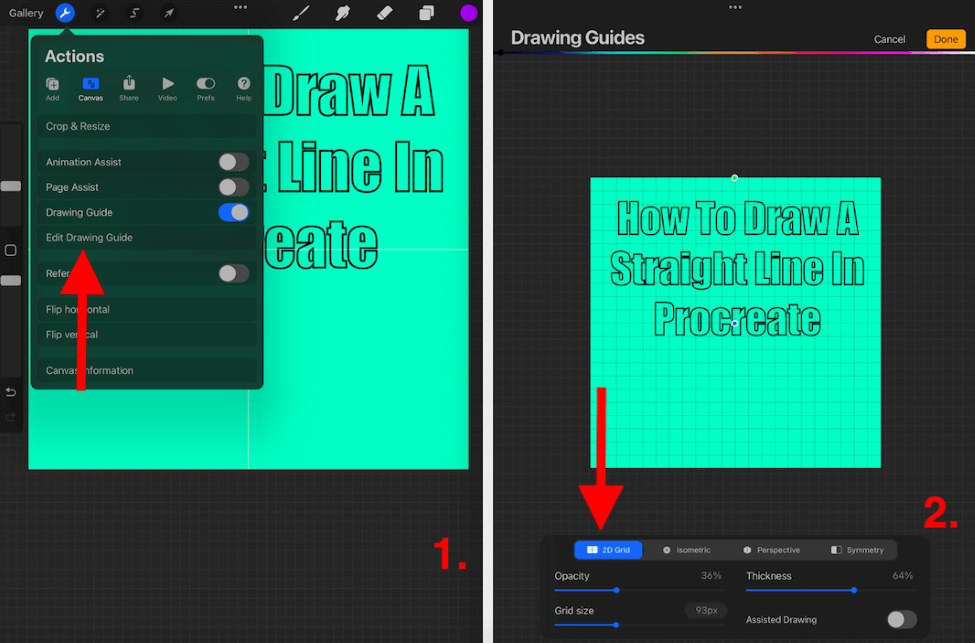
చర్యలో ఉన్న ఈ సాధనం యొక్క ఉదాహరణ
ఈ సాధనం ముఖ్యంగా నిర్మాణ శైలి డ్రాయింగ్లకు ఉపయోగపడుతుంది. ఈ సెట్టింగ్తో మీరు సృష్టించగల కొన్ని అద్భుతమైన అంశాలను చూడటానికి ఆర్కిటెక్ట్ల కోసం iPad నుండి YouTubeలోని ఈ వీడియోను చూడండి:
Procreateతో రెండరింగ్: Seattle U గెట్స్ హ్యాండ్-రెండరింగ్-ఓవర్-రైనో ట్రీట్మెంట్
తరచుగా అడిగే ప్రశ్నలు
క్రింద నేను ఈ అంశం గురించి మీరు తరచుగా అడిగే కొన్ని ప్రశ్నలకు క్లుప్తంగా సమాధానమిచ్చాను.
Procreateలో క్లీన్ లైన్లను ఎలా పొందాలి?
పైన వివరించిన పద్ధతిని ఉపయోగించి, మీరు Procreateలో క్లీన్, టెక్నికల్ లైన్లను సాధించవచ్చు. మీ రేఖను సరిచేయడానికి మీ గీతను గీయండి మరియు పట్టుకోండి.
Procreateకి రూలర్ సాధనం ఉందా?
సంఖ్య. ప్రోక్రియేట్లో రూలర్ టూల్ లేదు. ఈ సమస్యను పరిష్కరించేందుకు నేను ఉపయోగించే పైన జాబితా చేసిన పద్ధతిని చూడండి.
ప్రోక్రియేట్లో సరళ రేఖను ఎలా ఆఫ్ చేయాలి?
ఇది ప్రోక్రియేట్లో మీ కాన్వాస్లోని చర్యల ట్యాబ్లో మీ సంజ్ఞ నియంత్రణలలో చేయవచ్చు.
ప్రోక్రియేట్ పాకెట్లో సరళ రేఖను ఎలా గీయాలి?
ప్రోక్రియేట్ పాకెట్లో సరళ రేఖలను సృష్టించే పద్ధతి పైన జాబితా చేయబడిన పద్ధతి వలెనే ఉంటుంది.
ప్రోక్రియేట్లో లైన్ స్టెబిలైజర్ను ఎలా ఉపయోగించాలి?
ఈ సెట్టింగ్ని మీ చర్యలు సాధనం క్రింద యాక్సెస్ చేయవచ్చు. ప్రాధాన్యతలు కింద క్రిందికి స్క్రోల్ చేయండి మరియు మీరు స్థిరీకరణ , మోషన్ని సర్దుబాటు చేసే ఎంపికను కలిగి ఉంటారు.ఫిల్టరింగ్ మరియు మోషన్ ఫిల్టరింగ్ ఎక్స్ప్రెషన్ .
ముగింపు
ఈ సాధనం, మీరు దాని విచిత్రాలను గుర్తించిన తర్వాత, చాలా ఉపయోగకరంగా ఉంటుంది. ప్రత్యేకించి మీరు దృక్కోణం లేదా నిర్మాణ అంశాలతో కళాకృతిని సృష్టిస్తున్నట్లయితే. ఇది వివిధ ప్రయోజనాల కోసం ఉపయోగించబడుతుంది మరియు దానిని సరిగ్గా ఉపయోగించినట్లయితే, ఇది కొన్ని నిజంగా ప్రత్యేకమైన ప్రభావాలను సృష్టించగలదు.
ఈ సాధనంతో కొంత సమయం వెచ్చించి, అది మీకు ప్రయోజనం చేకూరుస్తుందో లేదో చూడాలని నేను సిఫార్సు చేస్తున్నాను. మరియు మీ మనస్సును తెరిచి దానితో ప్రయోగాలు చేయడానికి ప్రయత్నించండి, అది ఎలా మారుతుందో మీకు ఎప్పటికీ తెలియదు మరియు ఇది మీ డ్రాయింగ్ గేమ్ను కూడా మెరుగుపరుస్తుంది.
మీరు సరళ రేఖ సాధనాన్ని ఉపయోగిస్తున్నారా? దిగువ వ్యాఖ్యలలో మీ స్వంత నైపుణ్యాన్ని పంచుకోండి, తద్వారా మనమందరం ఒకరి నుండి మరొకరు నేర్చుకోవచ్చు.

